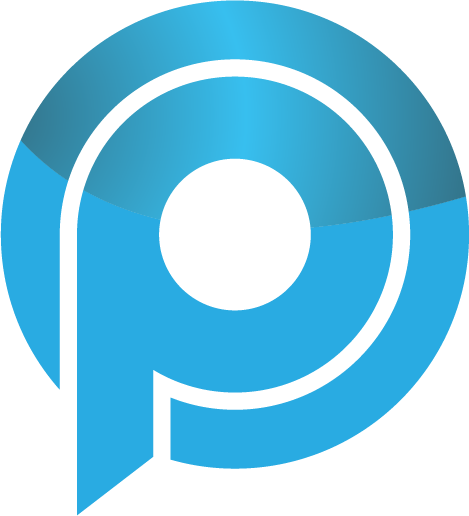A imagem de perfil do seu iPhone é mostrada como reconfortante sempre que você abre aplicativos de ações como Ajustes ou a App Store. É puramente cosmético, mas acrescenta uma dica de personalidade ao aparelho. A mesma imagem irá se sincronizar sobre o iCloud e aparecer no restante de seus dispositivos da Apple também.
Mas, às vezes, a foto do perfil do iCloud pode não ser atualizada ou aparecer corretamente em seu iPhone-você pode ver uma foto mais antiga, um ícone em branco ou suas iniciais em seu lugar. As dicas de resolução de problemas que seguem devem ajudá-lo a resolver esse problema.
1. Selecione Apple ID
Se a imagem do perfil do seu iPhone não for atualizada ou exibida dentro de aplicativos nativos, como Configurações, basta bater em qualquer coisa que você vir em vez disso. Por exemplo, no aplicativo Configuração, você deve trazer a tela do Apple ID e forçar o dispositivo a baixar a imagem do seu perfil dos servidores da Apple.
2. Força-Quit App
Às vezes, apps no seu iPhone podem não funcionar direito a menos que você saia completamente e reabra-os. Se a imagem do perfil não for atualizado no aplicativo Configuração, por exemplo, tente forçá-lo-reinicie-o. Para tanto, deslize para cima da parte inferior da tela e pausa um momento para obter o App Switcher para cima e em execução. Em seguida, selecione a placa de aplicação apropriada e deslize para cima.
Continuar a lançar o aplicativo a partir da tela inicial do iPhone. Se a sua imagem de perfil não for imediatamente carregada, tente usar o ícone em branco ou o nome novamente.
Leia mais
3. Conecte-se à Internet
os apps iOS atualizam sua imagem de perfil em intervalos regulares, e isso requer uma conexão ativa de Internet. Abra o Centro de Controle e verifique se o seu iPhone está configurado para usar dados Wi-Fi ou celular.
Se tudo parecer bom, ativar e desabilitar o modo avião ou reiniciar o roteador pode ajudar a fixar problemas de conectividade menor. Se o problema ocorrer especificamente enquanto se utiliza dados celulares, vá em Configurações> Cell. Você deve, então, verificar se há alguma restrição de aplicação no lugar.
4. Reboot iPhone
Se a sua foto de perfil não carregar ainda, então é hora de reiniciar o seu iPhone. Na maioria dos casos, isso deve ajudar a eliminar falhas que impedem que os apps iOS sejam exibidos normalmente.
Reinicie o iPhone com o Face ID
rapidamente pressione e solte o botão Volume Up, em seguida, o botão Volume Down. Continue pressionando o botão lateral. No prompt de Slide para Power Off que aparece, deslize para o direito de desligar o iPhone. Em seguida, pressione e segure o botão Side novamente para boot novamente.
Reinicie o iPhone com Touch ID
Mantenha o botão Side ou Top e deslize para a direita quando solicitado. Uma vez que seu iPhone fecha completamente, pressione e mantenha pressionado o botão Side para reiniciar o dispositivo.
5. Confira o status do sistema da Apple
Em raras ocasiões, uma interrupção no serviço da Apple pode impedir que seu iPhone atualize ou faça o upload da imagem do seu perfil. Para confirmar, visite a página do Apple System Status e confira tanto o Apple ID quanto o iCloud Account & Sign In the seções. Se você vir um problema listado, espere até que a Apple resolva ele.
6. Upgrade do iPhone
Você desativou as atualizações de software do sistema automático em seu iPhone? As atualizações mais recentes geralmente vêm com carregamentos de correção de bugs, portanto, se você não os instalar manualmente, então você é obrigado a executar todos os tipos de problemas.
Cabeça ao app Configurações, tap Geral e clique em Atualização de Software. Se você ver uma atualização listada, clique em Download e Instalar para aplicá-lo.
7. Re-adicionar foto
Se o seu iPhone ainda não atualizar ou carregar a imagem do seu perfil, tente fazer o upload novamente. Comece por chegar na tela do Apple ID no app Configurações. A seguir, toque na área do retrato na parte superior da tela e selecione Escolha Foto para escolher a foto da sua Biblioteca de Foto. Ou, selecione Browse para adicioná-lo do aplicativo Arquivos.
Você também pode fazer o upload da foto através de um Mac, indo em direção a Preferências do Sistema> ID da Apple. Se você usar um PC, você pode usar a página Configurações da Conta em iCloud.com para alterar seu retrato em vez disso.
8. Redefinir Configurações da Rede
Sem sorte ainda? Tente zerar as configurações de rede em seu iPhone. Isso pode ajudar a corrigir problemas de conectividade causados por configurações de rede configuradas incorretamente.
Aviso: Você não perderá nenhum dado, mas o procedimento de reset finalizará suas conexões e senhas Wi-Fi. A menos que você dependa apenas de dados celulares, você deve se reconectar a qualquer rede Wi-Fi manualmente depois.
Vá em Configurações> Geral> Reset e toque em Configurações da Rede de Reset para realizar um reset de rede. Em seguida, reconecte-se à Internet e verifique se o seu iPhone carrega a sua foto de perfil sem problemas.
Leia mais
Get It Back
Tomara que seu iPhone esteja agora atualizando sua foto de perfil sem problemas. Se você ainda continuar correndo em apuros, a melhor maneira de lidar com isso é manter a atualização do seu iPhone regularmente.
Próximo: Descubra impossível assinar seu iPhone e iPad? Veja o link de artigo a seguir para o guia que o ajuda a corrigir esse problema.
Última atualização em 16 de dez de 2012, 2020 O artigo acima pode conter links de afiliados que ajudam a apoiar o Orientar Tech. No entanto, isso não afeta nossa integridade editorial. O conteúdo permanece imparcial e autêntico.